Jun 20, 2024 • Categoría: Soluciones para USB • Soluciones probadas
Si eres un estudiante, es posible que ya sepas que las computadoras públicas en las escuelas y universidades no son tan seguras. Dado que muchos profesores también los usan, eventualmente conduce a que sus memorias USB se infecten. Sin embargo, puedes arreglar fácilmente una unidad USB infectada con malware y eliminar cualquier entidad maliciosa de ella. Aquí, te diré cómo arreglar la unidad USB de tu maestro y una forma inteligente de recuperar cualquier dato corrupto.

Parte 1: Razones comunes por las que una unidad USB de un profesor está infectada con virus
Antes de que aprendamos a reparar una unidad USB infectada con virus de un alumno o profesor, analicemos algunas de las causas comunes que se encuentran detrás de ello.
- Dado que los profesores y los estudiantes utilizan principalmente computadoras públicas del instituto educativo, se puede dañar fácilmente la unidad USB.
- Las computadoras públicas en su mayoría no son tan seguras ya que son utilizadas por muchas personas sin funciones de seguridad confiables.
- Si han conectado su unidad USB a un sistema sin antivirus, entonces puede infectar fácilmente la memoria USB.
- Además de eso, incluso si el sistema está conectado a una red pública, puede corromper la unidad.
- Además, si la unidad se ha conectado a una computadora vieja u obsoleta, puede provocar problemas de seguridad.
Parte 2: ¿Cómo arreglar la unidad infectada o evitar que se corrompa?
En caso de que el disco duro de tu profesor haya sido infectado por un virus o quieras evitar una situación como esta, considera seguir estos consejos:
Consejo 1: Evitar conectar la unidad USB a ordenadores públicos
En la mayoría de los casos, las unidades flash USB se infectan desde una computadora pública o poco confiable. Por ejemplo, en las universidades, las computadoras pueden ser utilizadas por cualquier estudiante o profesor y pueden ser infectadas por cualquier virus. Por lo tanto, cuando transfieres datos desde cualquier computadora pública a tu unidad USB, también la infecta con malware.
Consejo 2: Escanear la unidad USB infectada con una herramienta antivirus
Si la unidad USB ya ha sido infectada por un virus, considera escanearla con una herramienta anti-malware confiable. Simplemente puedes instalar cualquier antivirus de marcas confiables como AVG, McAfee, Norton, Avira, Avast, BitDefender o Kaspersky.
Los usuarios de Windows también pueden tomar la ayuda de la función incorporada de Windows Defender para hacer lo mismo. Una vez que la unidad USB esté conectada, simplemente ve a Este Equipo o Mi PC y selecciona el icono de la unidad. Haz clic con el botón derecho en el icono y elige escanearlo con Windows Defender, que puede eliminar automáticamente las entidades maliciosas de la unidad flash.
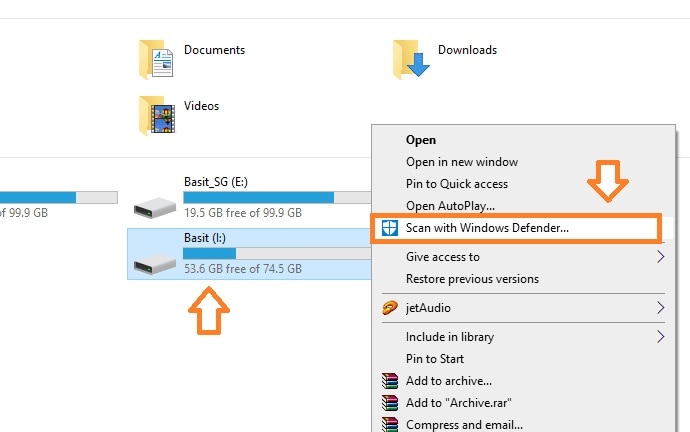
Consejo 3: Desactivar la función de reproducción automática en tu computadora
Cuando conectamos una unidad USB a nuestras computadoras, se detecta automáticamente e inicia su interfaz de almacenamiento. Esto puede transferir fácilmente cualquier entidad maliciosa desde la unidad USB a tu computadora o viceversa.
Por lo tanto, si deseas proteger tu sistema o la unidad USB, considera desactivar la función de reproducción automática en Windows. Para hacer esto, simplemente ve a su Configuración > Dispositivos > Reproducción automática y desactiva la opción desde aquí.
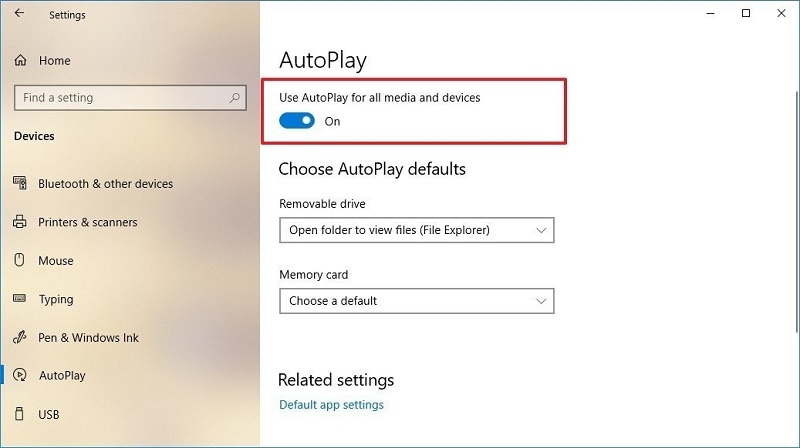
Consejo 4: Formatear la unidad flash USB infectada con software malicioso
Por último, si nada más parece funcionar, simplemente puedes formatear la unidad USB infectada. Aunque esto borraría todos los datos existentes de la unidad flash USB, también la limpiará y eliminará cualquier malware de su almacenamiento.
Para formatear la unidad USB, simplemente conéctala a tu sistema y selecciona el icono de la unidad en Este Equipo o Mi PC. Ahora, simplemente haz clic con el botón derecho en el icono de la unidad USB y elige Formatearlo desde aquí.
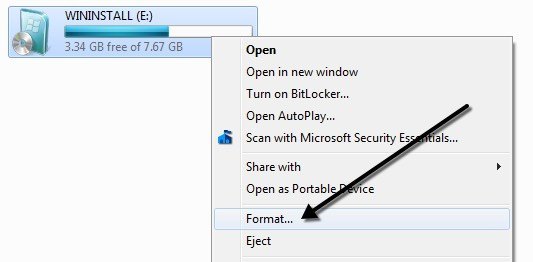
Como se abrirá una nueva ventana, puedes elegir un sistema de archivos (como NTFS o exFAT) para la unidad formateada y también puedes asignarle una nueva etiqueta. Ahora, puedes simplemente hacer clic en el botón "Iniciar" y esperar a que Windows borre el almacenamiento de la unidad USB y elimine cualquier presencia de malware.
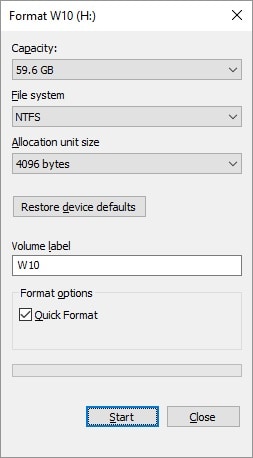
Además, en caso de que hayas perdido datos importantes después de formatear tu unidad USB, puedes recuperarlos con una herramienta de recuperación. He discutido cómo restaurar archivos perdidos desde una unidad USB a través de Recoverit Recuperación de Datos en la siguiente sección.
Parte 3: ¿Cómo recuperar datos infectados con virus desde una unidad flash USB?
Idealmente, si la unidad flash USB de tu profesor está infectada por un virus, puedes probar los métodos mencionados anteriormente para arreglar su almacenamiento. Si eso no funciona, considera usar una herramienta de recuperación de datos confiable como Wondershare Recoverit Recuperación de Datos. Una aplicación de bricolaje 100% confiable, puede extraer todo tipo de datos perdidos, inaccesibles o infectados con malware de tu unidad USB.
La aplicación admite la recuperación de todo tipo de datos (como fotos, videos, documentos, etc.) e incluso proporciona su vista previa. A continuación, te mostramos cómo también puedes extraer cualquier archivo infectado con virus de tu unidad flash USB con Recoverit.
Paso 1: Conectar tu unidad USB y seleccionarla en Recoverit
Al principio, simplemente conecta la unidad flash USB infectada a tu computadora e inicia Wondershare Recoverit Recuperación de Datos en ella. Desde la pantalla de bienvenida de la aplicación de recuperación, puedes seleccionar la unidad USB conectada e iniciar el proceso.

Paso 2: Iniciar el proceso de recuperación de datos desde la unidad USB
Al hacer clic en el botón "Iniciar", la aplicación extraerá todo tipo de datos perdidos o infectados de la unidad USB. Puedes esperar unos minutos para que se complete el proceso de recuperación y asegurarte de que la unidad USB permanezca conectada a la aplicación.

Durante o después del proceso de escaneo, también puedes identificar tus archivos en Recoverit. Por ejemplo, puedes usar la opción de búsqueda para buscar archivos específicos ingresando palabras clave. También hay opciones incorporadas que te permitirían filtrar tus datos por parámetros como fecha de modificación, tipo, tamaño, etc.

Paso 3: Previsualizar los datos recuperados y restaurarlos en cualquier ubicación
Al final, puedes ir a cualquier categoría de la barra lateral para obtener una vista previa de los archivos extraídos en la interfaz nativa. La aplicación puede proporcionar una vista previa de tus fotos, videos, documentos y otros tipos de datos.

Por último, puedes seleccionar los archivos que deseas recuperar y hacer clic en el botón "Recuperar". Se recomienda guardar los datos extraídos en una ubicación segura en tu sistema y no en la unidad USB infectada nuevamente.

Como puedes ver, las unidades flash USB que utilizan los profesores o los estudiantes a menudo pueden infectarse con virus. Por lo tanto, para evitarlo, intenta no conectar la unidad USB a computadoras públicas y formatea con regularidad. Sin embargo, si la unidad USB infectada tenía algunos datos importantes, considera usar Wondershare Recoverit Recuperación de Datos. Una herramienta muy ingeniosa que te permitirá extraer tus datos perdidos o inaccesibles de tu unidad flash USB sin ningún problema.
Soluciones para USB
- Recuperar datos de USB
- 1.Recuperar archivos de USB
- 2.Recuperar USB infectada por virus
- 3.Recuperar datos borrados de USB
- 4.Recuperar Datos de Unidad Raw USB
- Reparar errores de USB
- Formatear USB
- 1.Recuperar desde USB formateado
- 2.Cómo formatear la memoria USB protegida
- 3.Formatear una USB usando CMD
- Consejos para USB
Recoverit




Alfonso Cervera
staff Editor